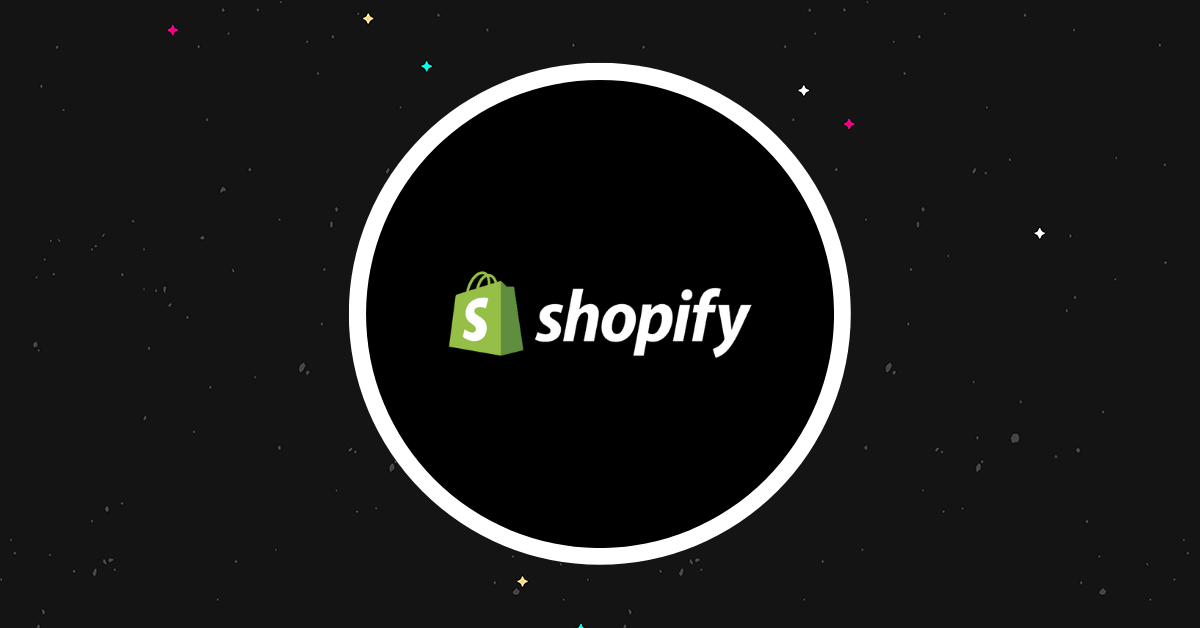Shopify Review 2023: Die endgültige E-Commerce-Plattform?
Veröffentlicht: 2023-12-14Willkommen zu unserem Shopify-Test.
Shopify ist die beliebteste gehostete E-Commerce-Plattform der Welt – aber ist sie die beste?
Das ist die Frage, der wir in diesem Beitrag nachgehen werden.
Wir beginnen mit der Erklärung, was Shopify ist. Anschließend werfen wir einen Blick auf alle wichtigen Funktionen, erläutern die Preisgestaltung und verraten, was unserer Meinung nach die größten Vor- und Nachteile der Plattform sind.
Was ist Shopify?
Shopify ist die vollständig gehostete All-in-One-E-Commerce-Lösung.
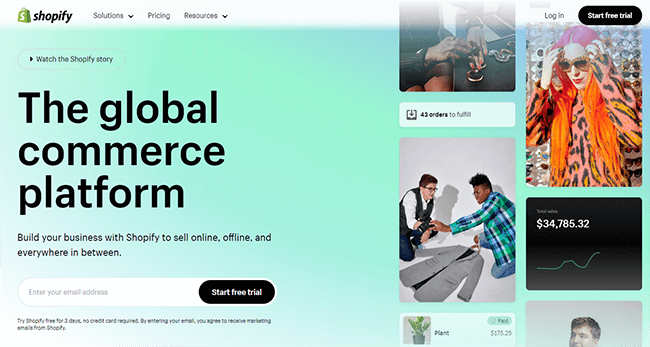
Es betreibt über ein Viertel aller Online-Shops im Internet und ist damit mit großem Abstand Marktführer.
Der „vollständig gehostete“ Teil dieser Beschreibung bedeutet, dass Shopify auf seinen eigenen Servern läuft. Sie müssen keine Software installieren und Website-Hosting separat erwerben, wie Sie es möglicherweise tun würden, wenn Sie beispielsweise WordPress und WooCommerce verwenden.
Stattdessen registrieren Sie sich einfach, melden sich bei der Browser-App an und erstellen Ihren Online-Shop – Shopify kümmert sich um alle technischen Dinge, um ihn im Internet zu halten.
Der „All-in-one“-Teil bedeutet, dass Shopify alles bietet, was Sie zum Verkauf über mehrere Kanäle benötigen und Ihr gesamtes E-Commerce-Geschäft an einem Ort verwalten kann.
Dazu gehören ein Website-Builder ohne Code und anpassbare Shop-Themen, integrierte Checkout-, Bestell- und Lagerverwaltungsfunktionen, ein Zahlungsabwickler, Marketing-Tools, CMS, POS-System … so ziemlich alles.
Und wenn Shopify nicht sofort über eine bestimmte Funktion verfügt, nach der Sie suchen, besteht eine gute Chance, dass Sie im riesigen App Store von Shopify eine Drittanbieter-App finden, die diese Aufgabe erfüllt.
Diese beispiellose Flexibilität ist nur einer der Gründe, warum Shopify die beliebteste gehostete E-Commerce-Plattform der Welt ist. Aber das ist nicht das Einzige, was es zu bieten hat.
Wir werden zu gegebener Zeit auf all die anderen Dinge eingehen, die uns an Shopify gefallen (und die Dinge, die uns nicht gefallen). Schauen wir uns aber zunächst die Funktionen an.
Welche Funktionen bietet Shopify?
Als All-in-One-Plattform verfügt Shopify über zahlreiche Funktionen.
Wir werden im Folgenden einige der wichtigsten Highlights zusammenfassen, aber vertrauen Sie mir, wenn ich sage, dass dies keineswegs eine erschöpfende Liste ist:
- Online-Shop-Builder
- Websitehosting
- Produkt Management
- Bestandsverwaltung
- Auftragsverwaltung
- Versandkostenberechnung
- Steuererhebung
- Kundenmanagement
- Segmentierung
- Automatisierungstools
- Cross-Channel-Verkaufstools
- Shopify-Zahlungen
- Integration von Zahlungsabwicklern von Drittanbietern
- Shopify POS
- Währungsumrechnungen und Website-Lokalisierung
- Rabattcodes
- Kostenloses SSL
- E-Mail Marketing
- Wiederherstellung verlassener Einkaufswagen
- Berichte und Analysen
- Appstore
Und das ist nur die Spitze des Eisbergs. Shopify bietet viel mehr Funktionen als die oben aufgeführten, aber selbst wenn wir wollten, könnten wir sie wahrscheinlich nicht alle auf der Seite unterbringen.
Anstatt zu versuchen, alles in einer Rezension abzudecken, werde ich Ihnen als Nächstes einen allgemeinen Überblick über einige der wichtigsten Funktionen geben und Ihnen erklären, wie alles im Shopify-Dashboard funktioniert.
Auf geht's…
Erste Schritte
Wenn Sie sich bei Shopify anmelden, werden Sie zu Ihrem Konto-Dashboard weitergeleitet.
Wenn Sie sich zum ersten Mal anmelden, sollten Sie eine Einrichtungsanleitung mit einer Checkliste aller Dinge sehen, die Sie tun müssen, um Ihren Shop zum Laufen zu bringen.
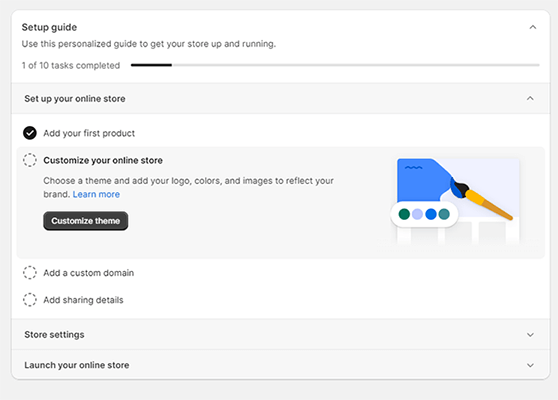
Sie können auf die Elemente in dieser Checkliste klicken, um die Aufgaben einzeln abzuarbeiten.
Oder wenn Sie es einfach alleine angehen möchten, können Sie die Checkliste ignorieren und über die Navigationsleiste auf der linken Seite des Bildschirms auf alle Tools und Funktionen zugreifen, die Sie zum Erstellen und Verwalten Ihres Shops benötigen.
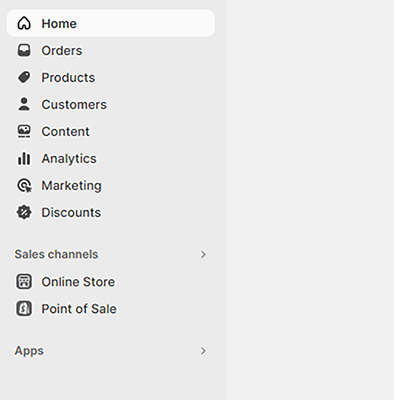
Das erste, was Sie wahrscheinlich tun möchten, ist, Ihre Produkte hinzuzufügen, also fangen wir dort an.
Produkte
Um Ihren Produktkatalog zu erstellen, gehen Sie in der Seitenleiste auf Produkte .
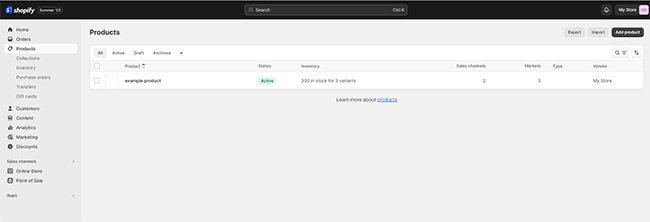
Wenn Sie Ihren Katalog von einer anderen E-Commerce-Plattform migrieren, können Sie Ihre Produkte in großen Mengen aus einer CSV-Datei importieren. Klicken Sie einfach auf Produkte importieren , um zu beginnen.
Klicken Sie alternativ auf „Produkte hinzufügen“ , um nacheinander neue Angebote zu erstellen.
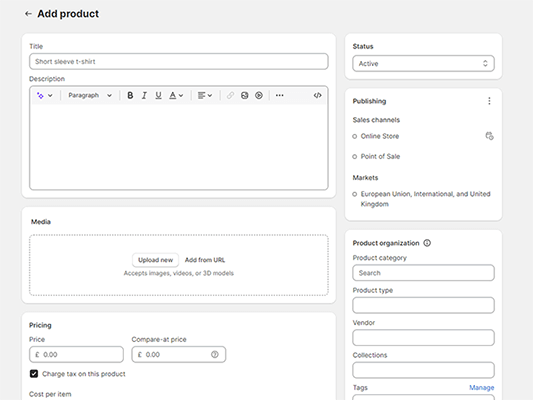
Unabhängig davon, ob Sie physische Produkte, Dienstleistungen oder digitale Produkte in Shopify verkaufen, besteht der erste Schritt immer darin, diese zuerst hier hinzuzufügen.
Bei digitalen Produkten oder Dienstleistungen müssen Sie aber auch eine App anbinden, um sie später zu verwalten (mehr dazu erfahren Sie bei unserem Blick auf den App Store).
Sie müssen für jedes neue Produkt, das Sie erstellen, einen Titel sowie eine Beschreibung festlegen. Vor kurzem hat Shopify eine coole neue KI-Schreibfunktion hinzugefügt, mit der Sie automatisch Produktbeschreibungen aus Ihren Eingabeaufforderungen generieren können, was wir ziemlich nett fanden.
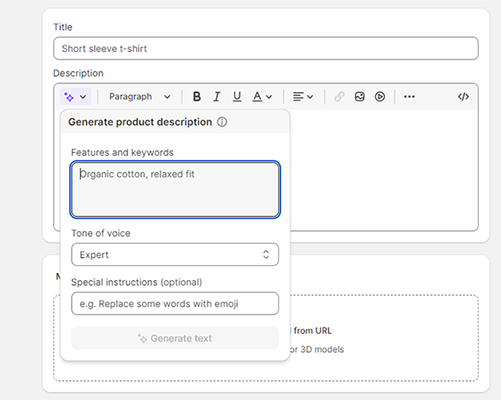
Geben Sie einfach einige Funktionen und Schlüsselwörter ein, die Sie abdecken möchten, wählen Sie einen Ton und fügen Sie weitere spezielle Anweisungen für die KI hinzu, und sie übernimmt das gesamte Texten für Sie.
Anschließend laden Sie alle Mediendateien hoch, die Sie als Produktbilder verwenden möchten. Dies können Bilder, Videos oder auch 3D-Modelle sein.
Ärgerlicherweise schneidet Shopify Ihre Bilder nicht automatisch auf ein einheitliches Seitenverhältnis zu. Sie können dies jedoch bei Bedarf selbst mit dem integrierten Bildeditor tun. Danach besteht der nächste Schritt darin, Ihren Preis festzulegen.
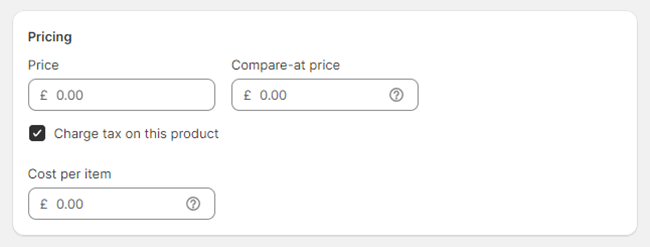
Wenn Sie einen Preisnachlass für ein im Angebot befindliches Produkt anzeigen möchten, können Sie auch einen Vergleichspreis eingeben, der durchgestrichen neben dem tatsächlichen Preis angezeigt wird (z. B. 35,00 $ ).
Und optional können Sie auch einen Preis pro Artikel eingeben. Der Kunde wird dies nicht sehen, aber es ermöglicht Shopify, Ihre Gewinnspannen zu berechnen und Ihnen diese anzuzeigen, was nützlich ist.
Automatische Steuererhebung
Wenn Sie ein Produkt erstellen, sehen Sie unter dem Abschnitt „Preise“ eine Schaltfläche mit der Aufschrift „Steuer auf dieses Produkt berechnen“ . Sie können dies aktivieren, damit Shopify den entsprechenden Steuerbetrag automatisch berechnet und zum Produktpreis hinzufügt.
Bedenken Sie jedoch, dass Shopify keine Steuern für Sie einreicht oder abführt. Es liegt auch weiterhin allein in Ihrer Verantwortung, dafür zu sorgen, dass Sie einen qualifizierten Steuerberater konsultieren und sicherstellen, dass Sie Ihren Kunden den korrekten Steuersatz für Ihr Gebiet berechnen.
Sie können die Erhebung der Umsatzsteuer in allen Regionen, in denen Sie steuerpflichtig sind, über die Seite mit den Shop-Einstellungen verwalten. Klicken Sie einfach auf Einstellungen > Steuern und Abgaben .
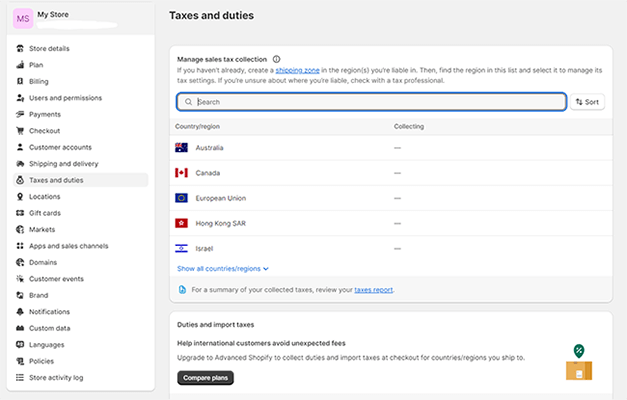
Von hier aus können Sie entscheiden, wie die Steuer erhoben wird. Sie können beispielsweise festlegen, dass Shopify Steuern in die Produktpreise einbezieht, Steuern auf die Versandkosten erhebt, Mehrwertsteuer auf digitale Waren berechnet usw.
Zusätzliche Kaufoptionen
Neben den regulären Pay-Now-Preisen können Sie Ihren Kunden mit Shopify auch zusätzliche Kaufoptionen anbieten. Es stehen drei Optionen zur Auswahl:
- Abonnements – Berechnen Sie Ihren Kunden eine wiederkehrende Abonnementgebühr für Ihre Produkte.
- Probieren Sie es vor dem Kauf aus – Geben Sie Kunden die Möglichkeit, Artikel zu bestellen, ohne sofort zu bezahlen. Stattdessen haben sie die Möglichkeit, das Produkt zu einem späteren Zeitpunkt auszuprobieren und zu bezahlen.
- Vorbestellungen – Geben Sie Kunden die Möglichkeit, Artikel zu kaufen, die noch nicht zur Lieferung bereit sind. Sie werden zu dem von Ihnen festgelegten Datum in der Zukunft erfüllt.
Inventarverfolgung
Wenn Sie ein Produkt hinzufügen, haben Sie die Möglichkeit, ein Inventar für dieses Produkt zu erstellen.
Geben Sie die Anzahl jedes Produkts ein, das Sie auf Lager haben, und aktivieren Sie dann „Menge verfolgen“ , damit Shopify Ihren Lagerbestand verfolgen und ihn aktualisieren kann, wenn Sie Verkäufe tätigen.
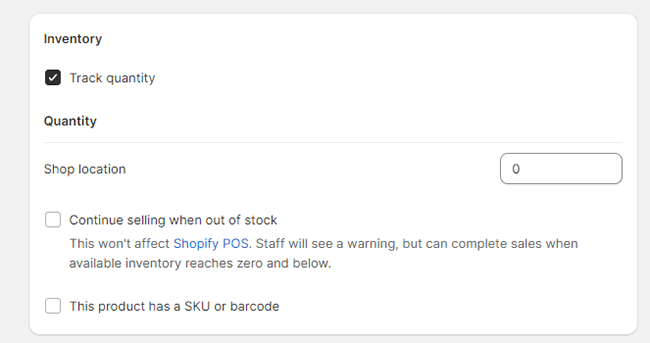
Sie können den aktuellen Lagerbestand jederzeit über die Registerkarte Lagerbestand einsehen.
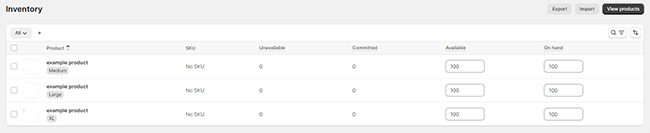
Sie können jedem Produkt auch eine SKU und einen Barcode zuweisen, um Sie bei der internen Bestandsverwaltung zu unterstützen.
Zusätzlich zur Verfolgung Ihres eigenen Lagerbestands können Sie unter „Bestellungen“ auch den von Ihren Lieferanten bestellten Lagerbestand verwalten, verfolgen und empfangen.
Produktvarianten
Beim Erstellen Ihrer Produkte können Sie auch Varianten hinzufügen, um dem Kunden zusätzliche Anpassungsoptionen bereitzustellen.
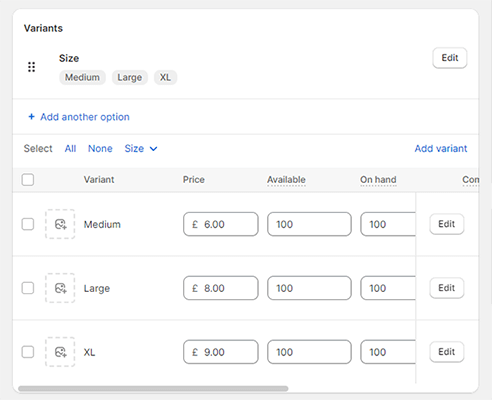
Dies ist nützlich, wenn Sie Produkte verkaufen, die in verschiedenen Versionen erhältlich sind, beispielsweise in verschiedenen Größen oder Farben.
Scrollen Sie dazu auf der Produkterstellungsseite nach unten und klicken Sie auf + Optionen wie Größe oder Farbe hinzufügen . Geben Sie dann einen Optionsnamen und so viele Optionswerte wie nötig ein.
Beispielsweise könnten Sie den Optionsnamen auf „Größe“ festlegen und dann fünf Werte hinzufügen: XS, klein, mittel, groß und XL.
Sie können den Preis und den Lagerbestand für jede Variante individuell festlegen und für jede Variante auch separate Variantenbilder hochladen.
Sammlungen
Sobald Sie Ihre Produkte erstellt haben, können Sie sie mit der Sammlungsfunktion in Kategorien organisieren. Dadurch wird es für Kunden einfacher, sie in Ihrem Geschäft zu finden.
Wenn Sie beispielsweise ein Bekleidungshändler sind, könnten Ihre Kollektionen Folgendes umfassen:
- Herren-T-Shirts
- Accessoires für Damen
- Artikel im Angebot
- Produkte einer bestimmten Marke
- Saisonale Produkte
Du hast die Idee.
Um zu beginnen, navigieren Sie einfach zu Produkte > Sammlungen > Sammlung erstellen und geben Sie dann die Details auf der Seite ein, um sie einzurichten.
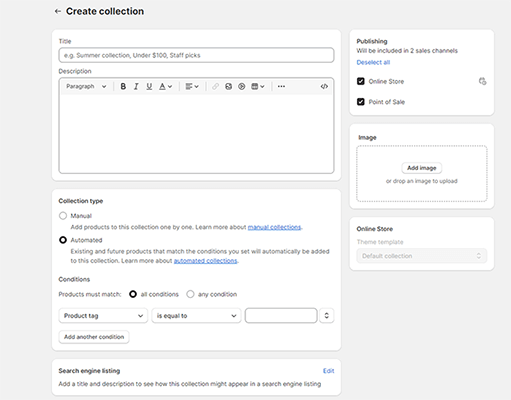
Sie haben die Wahl, Produkte einzeln manuell zu jeder Sammlung hinzuzufügen oder Automatisierungsregeln einzurichten, um bestehende und zukünftige Produkte basierend auf Dingen wie Preis, Titel, Tags, Kategorie usw. automatisch zu Ihren Sammlungen hinzuzufügen.
Nachdem Sie eine Sammlung erstellt haben, können die darin enthaltenen Produkte in Ihrem Shop als Galerie auf einer eigenen Webseite angezeigt werden. Sie können in Ihrem Navigationsmenü auch Links zu Ihren Sammlungen hinzufügen.
Versandwerkzeuge
Shopify verfügt außerdem über Tools, die Ihnen bei der Verwaltung des Versands helfen.
Sie können das Gewicht jedes von Ihnen erstellten Produkts festlegen und das Kästchen „Dieses Produkt erfordert Versand“ ankreuzen, damit Shopify an der Kasse Versandinformationen vom Kunden erfasst.
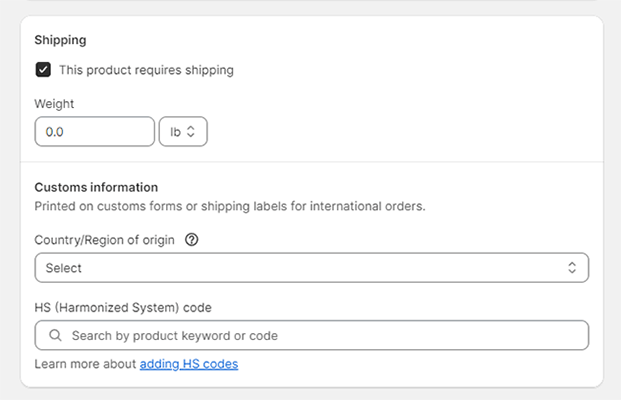
Optional können Sie auch Zollinformationen für verschiedene Länder/Regionen hinzufügen, die auf benutzerdefinierten Formularen oder Versandetiketten für internationale Bestellungen gedruckt werden.
Sobald Sie den Versand in Ihrem Konto eingerichtet haben, sollten Sie Versandetiketten direkt in Ihrem Shopify-Adminbereich kaufen und ausdrucken können (zu ermäßigten Preisen). Außerdem können Sie Ihren Kunden an der Kasse die berechneten Versandkosten anzeigen.
SEO-Tools
Wenn Sie ein neues Produkt hinzufügen, sehen Sie unten auf der Seite ein Feld mit der Bezeichnung „Suchmaschineneintrag“ .
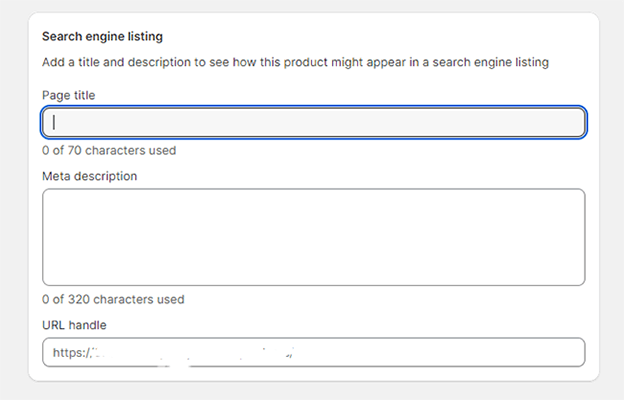
Sie können darauf klicken, um den Seitentitel, die Meta-Beschreibung und den URL-Slug für Ihre Produktseiten zu ändern. Dies ist praktisch, wenn Sie den Traffic durch SEO steigern möchten, da Sie das oben Genannte für Ihre Ziel-Keywords optimieren können.
Abgesehen von den Produktseiten können Sie auch die Titel-Tags, Meta-Beschreibungen, URLs und Bild-Alternativtexte für alle Ihre Shopify-Webseiten, Blog-Beiträge und Sammlungen bearbeiten.
Bearbeiten Sie außerdem Ihre robots.txt-Datei, suchen und übermitteln Sie Ihre sitemap.xml-Datei und kümmern Sie sich um alle technischen Dinge, die mit der Suchmaschinenoptimierung verbunden sind
Geschenkkarten
Es gibt noch eine letzte Funktion im Produktbereich von Shopify, die wir uns ansehen möchten, bevor wir fortfahren: Geschenkkarten .
Mit Shopify können Sie ganz einfach Geschenkkarten ausstellen und diese als Produkte in Ihrem Online-Shop verkaufen. Gehen Sie einfach zu Produkte > Geschenkkarten > Geschenkkartenprodukt hinzufügen, um loszulegen.
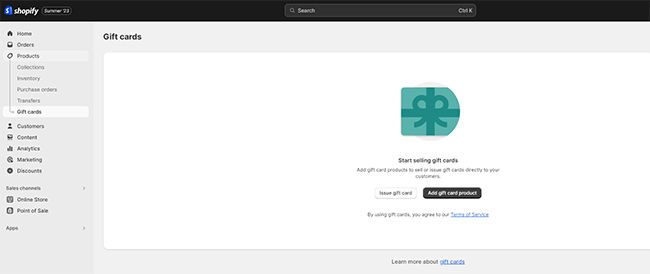
Geben Sie als Nächstes einen Titel, eine Beschreibung und Mediendateien ein, genau wie Sie es für ein normales Produkt tun würden, wählen Sie die verfügbaren Geschenkkartenwerte aus und speichern Sie.
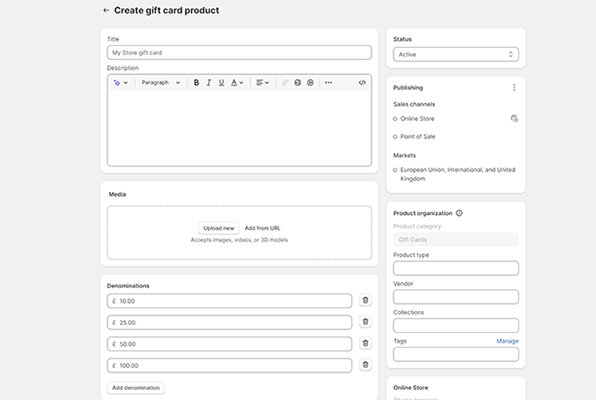
Um einem Kunden eine Geschenkkarte auszustellen, klicken Sie stattdessen auf Produkte > Geschenkkarten > Geschenkkarte ausstellen . Geben Sie dann einen Geschenkkartencode (oder verwenden Sie den Code, den Shopify für Sie generiert), den Anfangswert und das Ablaufdatum ein.
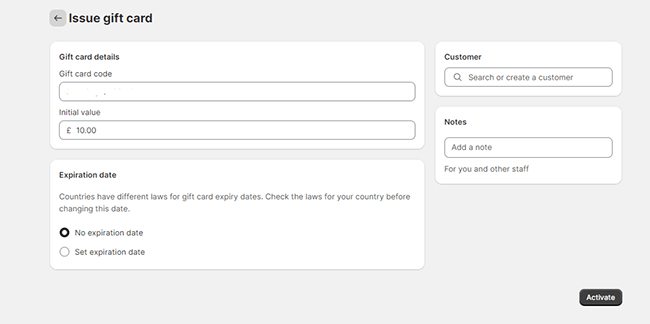
Wählen Sie abschließend den Kunden aus, an den Sie es senden möchten (Sie können Ihre Kontaktliste durchsuchen) und klicken Sie auf „Aktivieren und Senden“ , um es zuzustellen.
Zahlungen
Bevor Sie tatsächlich mit dem Verkauf von Produkten auf Shopify beginnen können, müssen Sie Ihren Shop mit einem Zahlungsprozessor/Gateway verbinden. Gehen Sie dazu zu Einstellungen > Zahlungen .
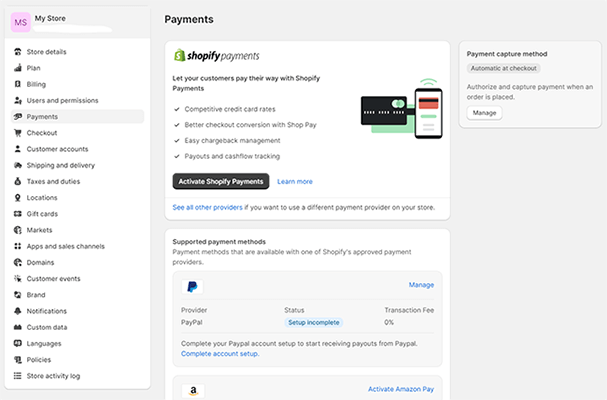
Shopify unterstützt so ziemlich jeden Zahlungsanbieter, einschließlich PayPal, Amazon Pay, Klarna, AliPay usw.
Aber ärgerlicherweise drängt es Sie irgendwie dazu, den hauseigenen Zahlungsabwickler Shopify Payments zu nutzen.
Wenn Sie Shopify Payments nutzen, fallen keine Transaktionsgebühren an. Wenn Sie jedoch stattdessen einen externen Zahlungsanbieter nutzen, fallen zusätzliche Transaktionsgebühren von entweder 0,5 %, 1 % oder 2 % an, je nachdem, für welchen Plan Sie sich anmelden.
Ich verstehe es. Es macht Sinn, warum Shopify dies tut. Schließlich erwirtschaftet die Plattform einen großen Teil ihres Umsatzes mit Shopify Pay, und es gibt wirklich keinen Grund, es nicht zu nutzen. Dennoch sieht es aus Sicht des Benutzers nicht gut aus.
Wenn Sie Shopify Payments nutzen möchten, müssen Sie lediglich auf „Aktive Shopify Payments“ klicken und den Anweisungen auf dem Bildschirm folgen. Klicken Sie bei anderen Anbietern auf Zahlungsmethoden hinzufügen , suchen Sie dann nach Ihrem bevorzugten Gateway und klicken Sie darauf, um die Kontoeinrichtung abzuschließen.
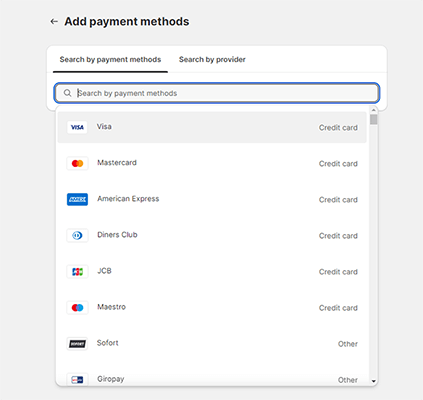
Es ist auch möglich, bei Shopify manuelle Zahlungsmethoden wie Nachnahme und Banküberweisungen zu akzeptieren. Sie müssen diese separat hinzufügen und Bestellungen mit manuellen Zahlungsmethoden genehmigen, bevor sie ausgeführt werden können.
Online-Shop
Nachdem Sie Ihren Produktkatalog erstellt und ein Zahlungsgateway angeschlossen haben, besteht der nächste Schritt darin, Ihren Shopify-Shop anzupassen.
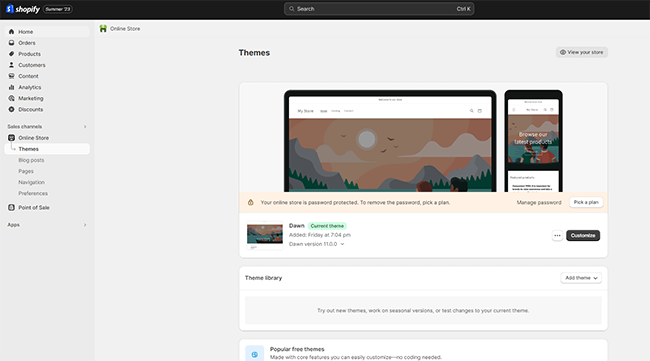
Von hier aus müssen Sie zunächst ein Thema auswählen. Das Standardthema ist Dawn (was übrigens großartig aussieht), aber es gibt viele andere Optionen, zu denen Sie stattdessen wechseln können.
Derzeit sind 12 kostenlose Themes sowie 145 kostenpflichtige Themes im Shopify-Theme-Store verfügbar. Jedes hat seine eigene einzigartige Ästhetik, aber sie sind alle professionell gestaltet.
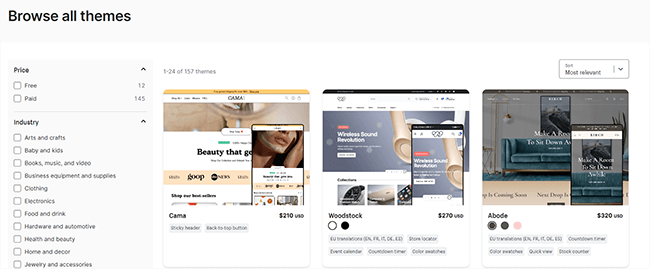
Sie können Ihr Theme und alle Seiten Ihrer Website im Store Builder bearbeiten. Klicken Sie auf Anpassen, um es zu öffnen.
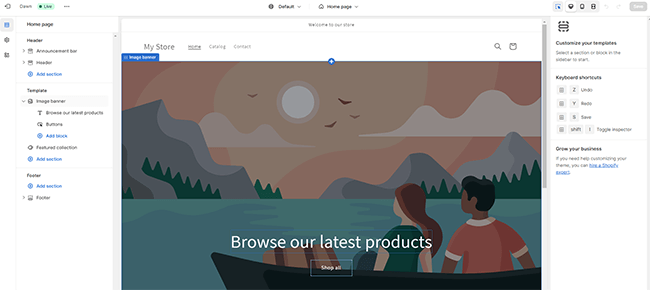
Der Store Builder verwendet eine Drag-and-Drop-Oberfläche ohne Code, die ihn sehr einsteigerfreundlich macht. Sie können vorgefertigte Abschnitte und Blöcke hinzufügen, diese Abschnitte dann bearbeiten und sie nach Bedarf mit Ihren eigenen Inhalten füllen.
Sie können auch Website-weite Elemente wie Ihr Logo, Farben, Typografieeinstellungen, Schaltflächen, Kopf- und Fußzeile, Navigationsleiste usw. anpassen. Und Sie können zwischen Desktop- und Mobilansicht wechseln, um zu sehen, wie Ihre Website auf verschiedenen Geräten aussieht.
Wenn Sie mehr Kontrolle benötigen, können Sie den Code sowie den Standardinhalt des Themes auch direkt bearbeiten.
Seiten
Shopify erstellt automatisch Produktseiten für Sie sowie einige Standardseiten wie eine Startseite, eine Katalogseite und eine Kontaktseite.
Um eine neue Seite zu erstellen, gehen Sie zu Online-Shop > Seiten > Seite hinzufügen . Fügen Sie dann einen Titel und einige Inhalte hinzu und veröffentlichen Sie sie in Ihrem Shop.
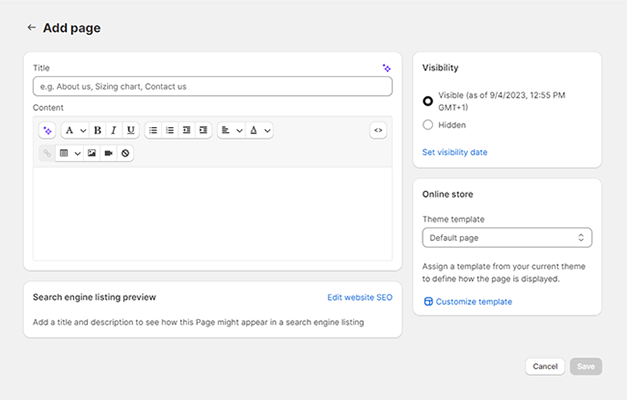
Sobald Sie das getan haben, können Sie es erneut im Store Customizer (Seitenersteller) öffnen, um Abschnitte und Blöcke hinzuzufügen, den Inhalt und das Design zu ändern usw.
Blogeinträge
Shopify ist eine der wenigen E-Commerce-Plattformen, die über eine Blogging-Funktionalität verfügt.
Dies ist ein großer Vorteil, da Bloggen eine großartige Möglichkeit sein kann, den Traffic auf Ihre Website zu steigern, Ihren Käufern Orientierungshilfen und Informationen zu bieten und eine Community rund um Ihre Marke aufzubauen.
Um Ihren ersten Blog-Beitrag zu erstellen, gehen Sie zu Online-Shop > Blog-Beiträge > Blog-Beitrag erstellen .
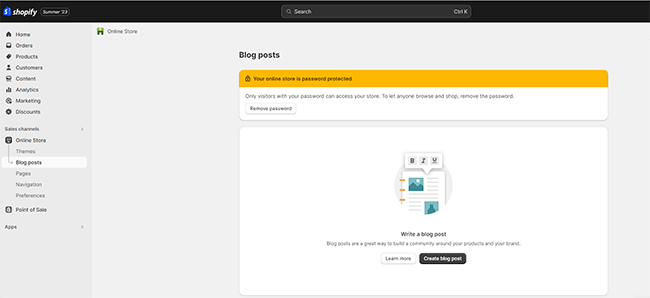
Im nächsten Fenster können Sie einen Titel für Ihren Blogbeitrag eingeben und mit dem Schreiben des Inhalts in das Textfeld unten beginnen.
Der Textraum für Ihren Blog-Inhalt ist seltsam klein. Und im Allgemeinen ist die Blogging-Oberfläche einfach nicht sehr übersichtlich. Es ist sicherlich nicht so gut wie der Blockeditor von WordPress, aber es erfüllt seinen Zweck.

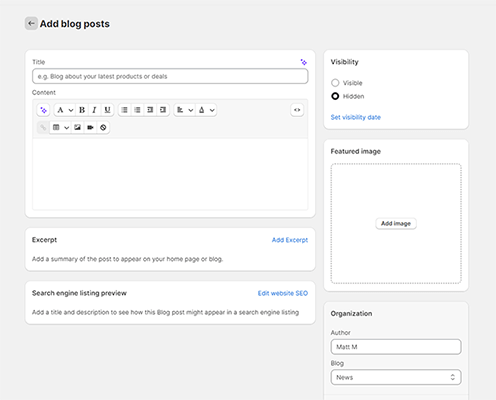
Bevor Sie den Beitrag veröffentlichen, haben Sie außerdem die Möglichkeit, ein hervorgehobenes Bild und einen Auszug/eine Zusammenfassung hinzuzufügen. Darüber hinaus können Sie die SEO-Einstellungen bearbeiten, Tags hinzufügen und die Blog-Kategorie und/oder den Autor nach Bedarf ändern.
Aufträge
Sobald Ihr Shop in Betrieb ist und Sie mit dem Verkauf begonnen haben, können Sie im Bereich „Bestellungen“ von Shopify alle Ihre Kundenbestellungen anzeigen und verwalten.
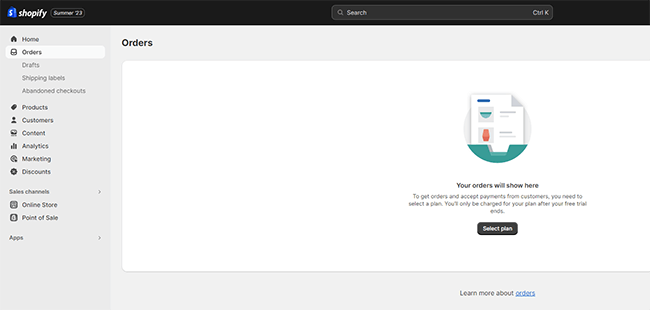
Abgesehen von der Anzeige früherer Bestellungen können Sie in diesem Abschnitt noch einige andere Dinge tun.
Unter Versandetiketten können Sie Versandetiketten kaufen, drucken, erneut drucken und entwerten. Und Sie können auch Lieferungen in großen Mengen verfolgen.
Unter Abgebrochene Kaufvorgänge können Sie Bestellungen sehen, die Ihre Kunden nicht abgeschlossen haben. Wenn jemand einen Artikel in den Warenkorb legt, aber nicht zur Kasse geht, wird er hier angezeigt.
Sie können diesen Kunden dann per E-Mail einen Link zu ihrem Warenkorb senden, um ihnen einen Anstoß zu geben, zurückzugehen und ihren Kauf abzuschließen. Es ist jedoch einfacher, diesen Prozess zu automatisieren, indem Sie einen Erinnerungsworkflow für abgebrochene Bezahlvorgänge einrichten (mehr dazu später).
Kunden
Immer wenn ein neuer Kunde in Ihrem Geschäft einkauft, erfasst Shopify seinen Namen und andere Daten und speichert sie in Ihrer Kundenliste.
Anschließend können Sie alle diese Kontakte im Abschnitt „Kunden“ Ihres Shopify-Kontos anzeigen und verwalten.
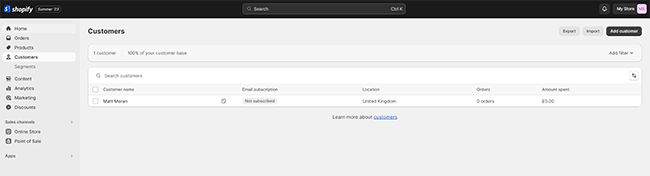
Kunden können bei Shopify Konten erstellen, um ihre Adresse hinzuzufügen, sodass ihre Checkout-Details beim nächsten Einkauf bei Ihnen automatisch mit ihren Daten gefüllt werden.
Sobald sie ein Konto erstellt haben, können sie auch problemlos Dinge wie ihre Bestellhistorie und ihren Bestellstatus einsehen.
Sie können auf einen beliebigen Kontakt in Ihrer Kundenliste klicken, um dessen Informationen zu öffnen. Von hier aus können Sie ihnen beispielsweise Links senden, um ihre Zahlungsinformationen zu aktualisieren usw.
Wenn Sie Kunden hinzufügen möchten, klicken Sie entweder auf „Importieren“ , um sie durch Hochladen einer CSV-Datei in großen Mengen hinzuzufügen, oder klicken Sie alternativ auf „Kunden hinzufügen“ , um ihre Daten einzugeben und sie einzeln manuell hinzuzufügen.
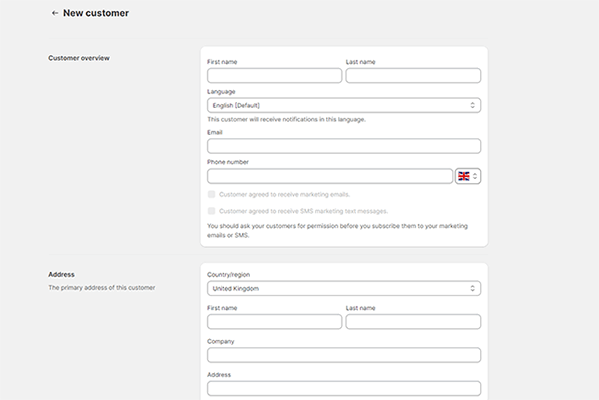
Segmente
Shopify verfügt außerdem über Segmentierungsfunktionen, um Ihre Kunden besser zu organisieren. Sie können Kunden, die bestimmte Merkmale gemeinsam haben, in Segmenten zusammenfassen.
Dadurch können Sie zielgerichtete Marketingkampagnen erstellen, in denen Sie Ihre Botschaften für verschiedene Segmente personalisieren. Es kann Ihnen auch helfen, Ihre Kunden und das Verhalten verschiedener Segmente besser zu verstehen.
Gehen Sie zunächst zu Kunden > Segmente > Segment erstellen . Wählen Sie dann entweder eine Vorlage aus oder wenden Sie einen Filter an.
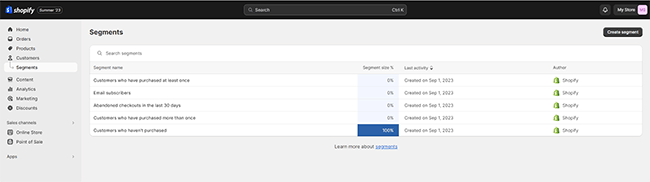
Es gibt Vorlagen für die nützlichsten Segmente wie Erstkunden, hochwertige VIP-Kunden (d. h. die viele Bestellungen aufgegeben oder pro Bestellung einen hohen Betrag ausgegeben haben), ehemalige Kunden, die nicht mehr mit Ihren E-Mails interagieren usw.
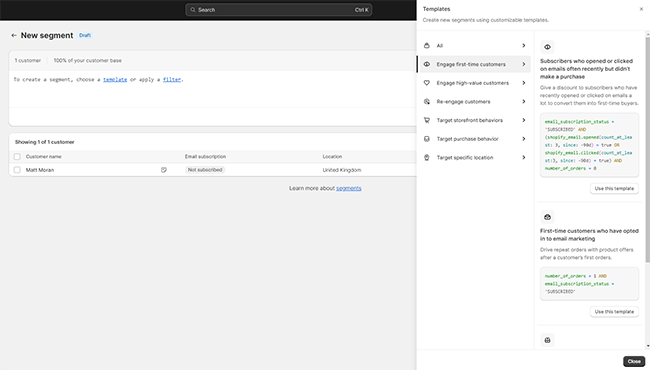
Es gibt außerdem Dutzende Vorlagen zur Segmentierung von Kunden nach Storefront-Verhalten (z. B. angezeigte Seiten, angezeigte Kollektionen usw.), Kaufverhalten und Standort.
Wenn Sie keine passende Vorlage finden, können Sie Ihr eigenes Segment von Grund auf erstellen, indem Sie Filter mit Ihren eigenen Segmentierungskriterien anwenden.
Marketing
Sie können die integrierten Marketingtools von Shopify nutzen, um neue Kunden zu gewinnen und mehr Besucher und Leads in Ihrem Geschäft zu konvertieren.
Gehen Sie zum Abschnitt „Marketing“ Ihres Kontos, um zu beginnen.
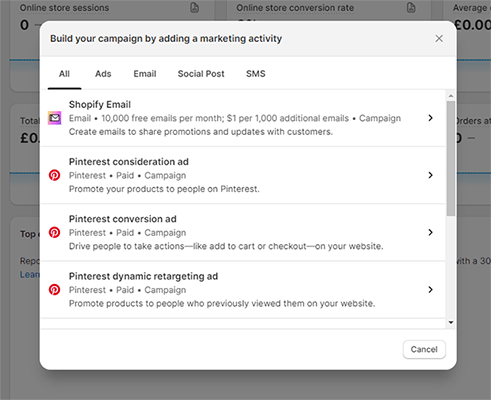
Hier sehen Sie eine Reihe nützlicher Marketing- und Vertriebsstatistiken. Klicken Sie auf Kampagne erstellen , um Ihre erste Marketingkampagne zu erstellen.
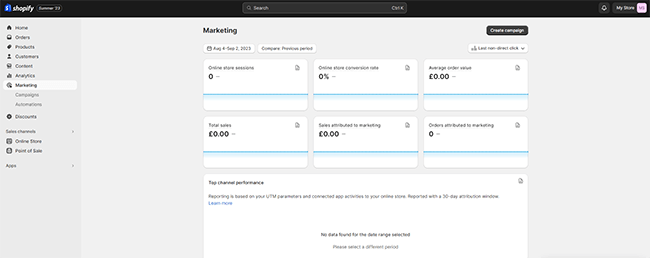
Mit Shopify können Sie alle möglichen Kampagnen durchführen, darunter E-Mail-Kampagnen, Social-Media-Marketingkampagnen, SMS-Kampagnen und bezahlte Werbekampagnen.
Für einige davon müssen Sie eine App herunterladen und installieren (mehr dazu später), während andere sofort verfügbar sind.
Um eine E-Mail-Kampagne durchzuführen, müssen Sie zunächst die Shopify E-Mail -App aktivieren. Es ist für bis zu 10.000 E-Mails pro Monat kostenlos, für alle weiteren E-Mails müssen Sie jedoch zusätzlich bezahlen.
Der erste Schritt beim Erstellen einer Kampagne in Shopify Email besteht darin, eine Vorlage aus der Vorlagenbibliothek auszuwählen.
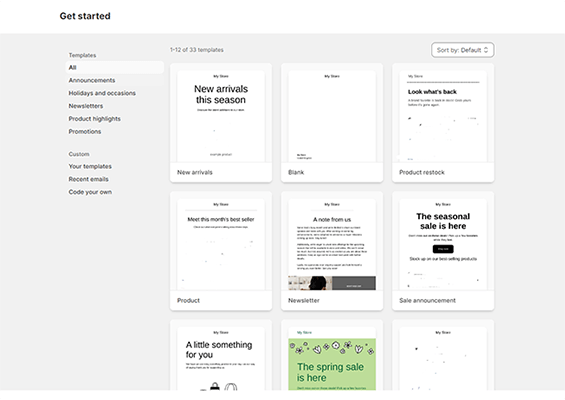
Insgesamt gibt es 33 Vorlagen, die alle gängigen Anwendungsfälle abdecken. Es gibt beispielsweise eine E-Mail-Vorlage für eine Verkaufsankündigung, eine E-Mail über Neuankömmlinge, eine Nachricht zur Produktauffüllung usw.
Wählen Sie diejenige aus, die am besten zu dem passt, was Sie erstellen möchten, um sie im E-Mail-Editor zu öffnen. Von hier aus können Sie den Inhalt ändern und Abschnitte im Drag-and-Drop-Fenster hinzufügen/entfernen/neu anordnen.

Wenn Sie fertig sind, legen Sie einfach Ihre Betreffzeile und den Vorschautext fest, wählen Sie Ihre Empfänger aus (z. B. alle Abonnenten oder ein bestimmtes Segment) und senden Sie.
Automatisierungen
Unter Marketing > Automatisierungen können Sie automatisierte Kampagnen einrichten, die so lange laufen, wie Sie möchten.
Klicken Sie zunächst auf Automatisierung starten , um zur Automatisierungsvorlagenbibliothek zu gelangen.
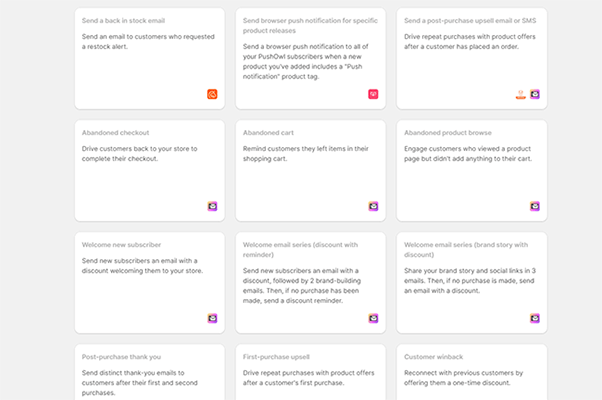
Hier finden Sie eine Reihe vorgefertigter Workflows, die Sie mit wenigen Klicks einführen können. Alle gängigen E-Commerce-Automatisierungen werden abgedeckt.
Beispielsweise gibt es eine Vorlage für E-Mails mit abgebrochenen Warenkörben, die automatisch Erinnerungen an Kunden sendet, die Artikel in ihrem Einkaufswagen zurückgelassen haben, und sie zurück zum Geschäft leitet, um den Kauf abzuschließen.
Es gibt eine Vorlage für eine Willkommens-E-Mail-Serie, in der Sie eine Reihe von E-Mails herausgeben, um Ihre Markengeschichte mit neuen Leads/Kontakten zu teilen und anschließend einen Rabatt zu gewähren, um sie zur Konvertierung zu bewegen.
Es gibt auch Vorlagen für automatisierte Dankes-E-Mails nach dem Kauf, Upsell-E-Mails, E-Mails zur Kundenrückgewinnung und mehr.
Alle Vorlagen können im Workflow Builder angepasst werden. Und wenn Sie keine Vorlage finden, die Ihren Wünschen entspricht, können Sie auch ganz von vorne beginnen und Ihre eigenen benutzerdefinierten Automatisierungen erstellen
Rabatte
Im Bereich „Rabatte“ können Sie Werbeaktionen und Angebote einrichten, indem Sie Rabattcodes erstellen oder automatische Rabatte anbieten, die an der Kasse gelten.
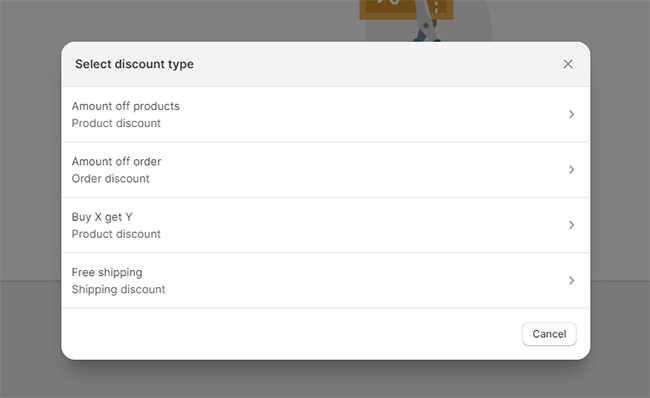
Klicken Sie zunächst auf Rabatt erstellen . Wählen Sie dann die Art des Rabatts aus, den Sie einrichten möchten. Beispiele hierfür sind „Erhalten Sie X Betrag Rabatt auf das Produkt“, „Erhalten Sie X Betrag Rabatt auf Bestellung“, „Kaufen Sie X, erhalten Sie Y gratis“ und „Kostenloser Versand“.
Im nächsten Fenster können Sie einen Rabattcode generieren, den Wert des Rabatts festlegen (entweder als Prozentsatz oder als Festbetrag), Bedingungen und Konditionen wie Mindestbestellanforderungen und Informationen zur Kundenberechtigung usw. hinzufügen. Sie können auch einen Start festlegen Uhrzeit und Enddatum für Ihre Rabatte.
Analytik
Shopify bietet eine sehr robuste Analysefunktion.
Im Abschnitt „Analytics“ können Sie alle wichtigen Statistiken zu Ihrem Shopify-Onlineshop einsehen und Kennzahlen wie Gesamtverkäufe, Online-Shop-Sitzungen, durchschnittliche Konversionsraten, durchschnittliche Bestellwerte, Wiederkehrquote usw. verfolgen.
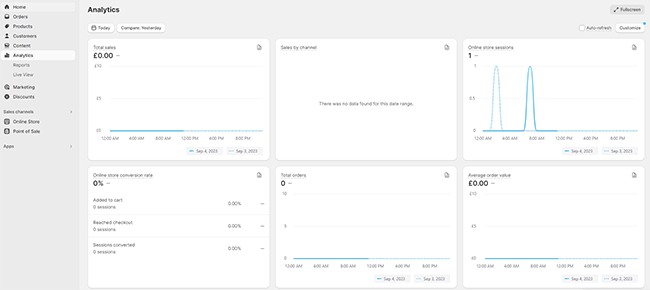
Sie können auch Erkenntnisse darüber sammeln, welche Marketingkampagnen und -quellen Ihnen den meisten Traffic generieren, die Sie als Grundlage für Ihre Strategie nutzen können.
Unter „Live View“ können Sie alle Besucher Ihres Shops sehen, die sich gerade in Ihrem Geschäft befinden, und was sie tun. Und es wird in Echtzeit aktualisiert.

Unter Berichte können Sie benutzerdefinierte Berichte erstellen, um alle Daten anzuzeigen, die Sie anzeigen möchten. Speichern Sie diese Berichte dann oder exportieren Sie sie als CSVs.
Shopify POS
Shopify ist nicht nur für Online-Shops gedacht.
Es bietet auch eine POS-App (Point of Sale) für stationäre Geschäfte, die Sie sowohl auf iOS als auch auf Android herunterladen können.
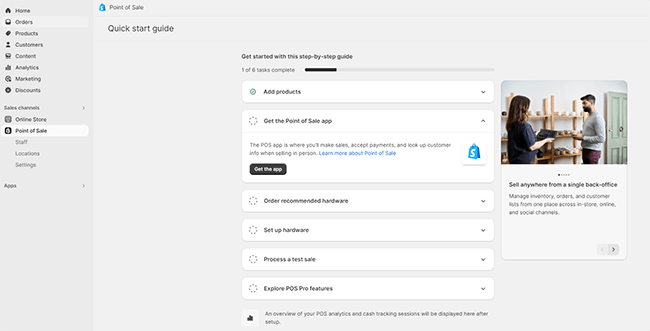
Sobald Sie die App haben, können Sie damit Zahlungen persönlich entgegennehmen und Ihre Bestellungen werden mit Ihrem Online-Konto synchronisiert.
Wir werden nicht im Detail auf alle POS-Themen eingehen, da diese den Rahmen dieses Artikels sprengen würden. Abhängig von Ihren Anforderungen müssen Sie jedoch möglicherweise zusätzliche Hardware und POS Pro-Funktionen erwerben.
Shopify App Store
Bisher haben wir uns die meisten Dinge angesehen, die Sie mit Shopify sofort tun können. Aber das ist eigentlich nur die Spitze des Eisbergs.
Durch die Installation und Aktivierung von Drittanbieter-Apps können Sie Hunderte weiterer nützlicher Tools und Funktionen freischalten, die die Funktionalität Ihres Shops erweitern. Im Shopify App Store stehen über 8.000 Apps zur Auswahl.
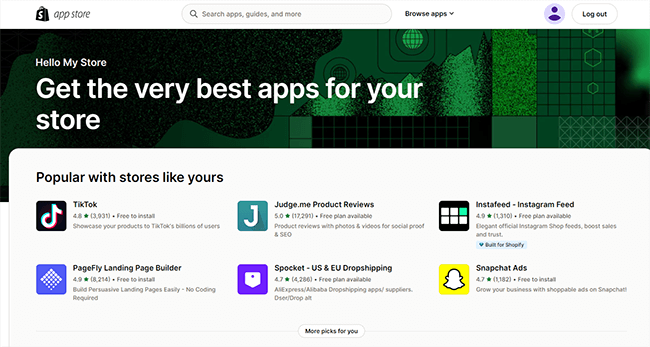
Angenommen, Sie möchten einen Dropshipping-Shop eröffnen. In diesem Fall müssten Sie eine Dropshipping-App installieren.
Wir würden Spocket empfehlen, da es mit einer 4,7-Sterne-Bewertung eine der am besten bewerteten Dropshipping-Apps auf Shopify ist.
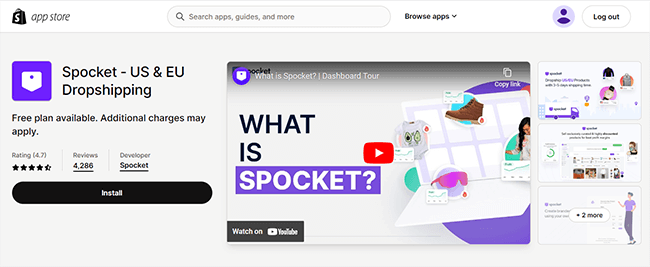
Sobald Sie es installiert haben, können Sie Produkte von Hunderten Top-Anbietern in ganz Europa und den USA durchsuchen und sie mit wenigen Klicks in Ihren Shop importieren.
Wenn Sie Print-on-Demand-Produkte verkaufen möchten, müssen Sie zunächst eine POD-App installieren. Dafür würden wir Gelato empfehlen.
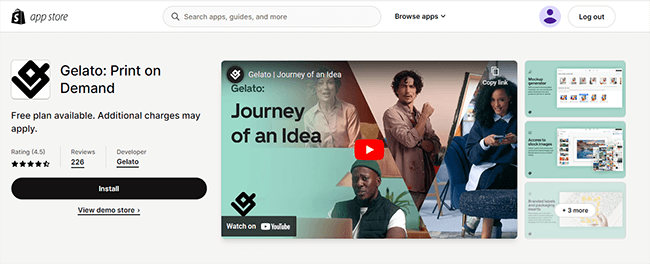
Sobald Sie es mit Ihrem Geschäft verbunden haben, können Sie leere Produkte aus dem Gelato-Katalog importieren, sie mit Ihren eigenen Designs anpassen und sie mit On-Demand-Fulfillment verkaufen. Gelato kümmert sich um Druck und Versand und Sie zahlen nur für das, was Sie verkaufen.
Wie viel kostet Shopify?
Shopify bietet verschiedene Preispläne an: Starter, Basic, Shopify, Advanced, Plus und Retail.
Der größte Unterschied zwischen den Plänen besteht in den Transaktionsgebühren/Kreditkartengebühren, die für jeden Plan anfallen. Im Allgemeinen gilt: Je mehr monatliche Abonnementkosten Sie zahlen, desto weniger Gebühren fallen pro Transaktion an.
Es gibt jedoch auch einige Unterschiede in den Funktionen, Nutzungsbeschränkungen usw. Hier finden Sie eine sehr grundlegende Übersicht über die einzelnen Pläne.
Der Starter- Plan ist mit 5 $/Monat die günstigste Option, es fallen jedoch auch recht hohe Transaktionsgebühren von 5 % auf Verkäufe an. Es ist für Verkäufer gedacht, die sich eine leichte Option wünschen, um schnell einsatzbereit zu sein, aber nicht den ganzen Schnickschnack benötigen.
Es verfügt im Kern über dieselben E-Commerce-Kernfunktionen wie die Produktseiten (Produktseiten, Checkout, Posteingang usw.) anderer Pläne, ermöglicht Ihnen jedoch nicht die Erstellung Ihres eigenen voll ausgestatteten Standalone-Shops. Sie können keine Themen bearbeiten, keine Blog-Beiträge erstellen usw., daher eignet es sich am besten, um Produkte auf anderen Kanälen wie Facebook, Instagram, WhatsApp, TikTok und persönlich zu verkaufen.
Der Basic- Plan beginnt bei 39 $/Monat , zuzüglich Kreditkartengebühren von 2 % online und 1,7 % persönlich sowie Transaktionsgebühren von 2 % , wenn Sie ein Zahlungsgateway eines Drittanbieters nutzen.
Mit Basic erhalten Sie Zugriff auf mehr E-Commerce- und Marketingfunktionen als mit dem Starter-Plan. Sie können damit auch eine unbegrenzte Anzahl von Produkten verkaufen, es sind jedoch nur Basisberichte und zwei Mitarbeiterkonten enthalten.
Der Shopify- Plan beginnt bei 105 $/Monat , zuzüglich Kreditkartengebühren von 1,7 % online und 1,6 % persönlich sowie Transaktionsgebühren von 1 % , wenn Sie ein Zahlungsgateway eines Drittanbieters nutzen.
Es verfügt über dieselben Funktionen wie Basic sowie bessere Berichte und bis zu 5 Mitarbeiterkonten.
Der Advanced- Plan beginnt bei 399 $/Monat , zuzüglich Kreditkartengebühren von 1,5 % online und 1,5 % persönlich sowie Transaktionsgebühren von 0,5 % , wenn Sie ein Zahlungsgateway eines Drittanbieters nutzen.
Es enthält alles, was im Shopify-Plan enthalten ist, außerdem den benutzerdefinierten Berichtsersteller, Zölle und Einfuhrsteuern sowie bis zu 15 Mitarbeiterkonten.
Shopify Plus ist eine Unternehmenslösung für Unternehmen mit hohem Volumen. Es beginnt bei satten 2.000 US-Dollar pro Monat, bietet aber erstklassige Funktionen und Support.
Shopify Retail ist ein Plan, der speziell für den persönlichen Verkauf entwickelt wurde. Es beginnt bei 89 $/Monat und beinhaltet erweiterte Personal-, Inventar- und Treuefunktionen.
Sie können Shopify 3 Tage lang kostenlos testen, ohne dass eine Kreditkarte erforderlich ist. Bei jährlicher Zahlung erhalten Sie bei allen oben genannten Plänen Rabatte von bis zu 25 %.
Die Vor- und Nachteile von Shopify
Jetzt hatten wir Zeit, Shopify auszuprobieren und seine Funktionen und Preise zu erkunden. Hier sehen Sie, was unserer Meinung nach die wichtigsten Vor- und Nachteile sind.
Shopify-Profis
- Fantastischer Checkout-Prozess. Der Checkout von Shopify ist einer der besten überhaupt. Es ist äußerst stromlinienförmig und lässt sich wie verrückt umwandeln, sodass Sie jede Verkaufsmöglichkeit optimal nutzen können.
- Riesiger App Store (sehr erweiterbar). Shopify hat viel zu bieten, aber es ist der App Store, der es zur E-Commerce-Plattform Nummer eins macht. Mit Tausenden von Drittanbieter-Apps für praktisch alles, was Sie sich vorstellen können, sind die Möglichkeiten, die Sie mit Shopify machen können, nahezu grenzenlos.
- Leistung. Die Seiten der Shopify-Website laden sehr schnell und die Verfügbarkeit ist ausgezeichnet. Es erhält Bestnoten für Leistung und Zuverlässigkeit.
- Besonders gut für den Verkauf am POS und in mehreren Währungen geeignet. Shopify ist eine gute Wahl für Einzelhändler, die sowohl persönlich als auch online verkaufen, da es diese Vertriebskanäle vereinheitlicht. Dank der Unterstützung mehrerer Währungen, automatisierter Steuerfunktionen und Versandtools eignet es sich auch gut für den internationalen Verkauf.
- Gut für Anfänger und erfahrene Entwickler gleichermaßen. Shopify ist genau das, was Sie brauchen. Wenn Sie ein absoluter Anfänger sind, können Sie mit dem Drag-and-Drop-Builder und den kostenlosen Themes von Shopify problemlos Ihren eigenen Online-Shop erstellen – es sind keine Programmierkenntnisse erforderlich. Wenn Sie jedoch mehr Kontrolle benötigen, ist es auch sehr entwicklerfreundlich und bietet Ihnen bei Bedarf vollständigen Zugriff auf CSS, HTML und Liquid.
Shopify-Nachteile
- Transaktions Gebühren. Mein größtes Problem bei Shopify sind die Transaktionsgebühren. Mir gefällt nicht, dass man durch die Erhebung zusätzlicher Transaktionsgebühren für Gateways von Drittanbietern dazu gezwungen wird, einen eigenen internen Zahlungsabwickler zu nutzen.
- Begrenzte Themen. Shopify bietet nicht so viele kostenlose Themes wie viele seiner Konkurrenten. Einige andere Website-Builder und E-Commerce-Plattformen bieten Hunderte von Themes an, aber Shopify hat nur ein Dutzend.
- Verlassen Sie sich auf Apps von Drittanbietern. Shopify bietet zwar viel „Out-of-the-box“, ist aber immer noch ziemlich auf Apps angewiesen. Sie müssen Apps installieren, um Dinge wie E-Mail-Marketing, Dropshipping usw. zu erledigen. Und je mehr Apps Sie hinzufügen, desto aufgeblähter wird Ihr Shop. Auf der anderen Seite wird Shopify dadurch flexibler.
Shopify-Alternativen
Shopify ist nicht für jedes Unternehmen die richtige Wahl. Hier sind einige andere E-Commerce-Plattformen, die möglicherweise besser zu Ihrem Online-Shop passen:
- Sellfy | Unser Testbericht – Die beste Wahl für Künstler, Kreative und kleine Unternehmen. Es ist super einfach zu bedienen und bietet keine Transaktionsgebühren sowie integrierte Print-on-Demand-Funktionen.
- Squarespace – Ein universeller Website-Builder mit E-Commerce-Funktionalität. Einfach zu bedienen, tolle Design-Tools und Website-Vorlagen und eine gute Wahl für Anfänger. Enthält zusätzliche Funktionen wie E-Mail-Marketing, Kurserstellung und mehr.
- BigCommerce – Das, was Shopify am nächsten kommt und nicht Shopify ist. Es handelt sich um eine weitere gehostete All-in-One-E-Commerce-Plattform mit allen Funktionen, die Sie für den Einstieg in den Verkauf benötigen. Aber wenn ich mich zwischen beiden entscheiden müsste, würde ich mich immer noch für Shopify entscheiden.
Letzte Gedanken zu Shopify
Damit ist unsere ausführliche Shopify-Überprüfung abgeschlossen.
Wie lautet also das endgültige Urteil?
Alles in allem ist klar, warum Shopify die beliebteste E-Commerce-Plattform der Welt ist.
Dank seiner hohen Conversion-Rate, dem umfangreichen Funktionsumfang, der Flexibilität, Leistung und Zuverlässigkeit sowie dem riesigen App-Store ist es zweifellos die beste Wahl für seriöse Händler.
Abgesehen davon brauchen Sie Shopify wahrscheinlich nicht, wenn Sie nur einen sehr einfachen E-Commerce-Shop für den Verkauf digitaler Produkte eröffnen möchten.
Etwas wie Sellfy könnte die bessere Wahl sein, da es etwas günstiger ist und keine zusätzlichen Transaktionsgebühren erhebt, wenn Sie Zahlungsgateways von Drittanbietern nutzen
Wenn Sie jedoch vorhaben, eine vollwertige E-Commerce-Website zu starten, bei der Sie große Bestände verwalten und Produkte an Ihre Kunden versenden müssen, ist Shopify ohne Zweifel die richtige Wahl.
Wenn Sie immer noch unschlüssig sind, ob Sie sich anmelden sollen oder nicht, könnte es sich lohnen, Shopify selbst auszuprobieren. Sie können sich für eine kostenlose Testversion anmelden, indem Sie auf den untenstehenden Link klicken – keine Kreditkarte erforderlich.
Offenlegung: Unser Inhalt wird vom Leser unterstützt. Wenn Sie auf bestimmte Links klicken, erhalten wir möglicherweise eine Provision.